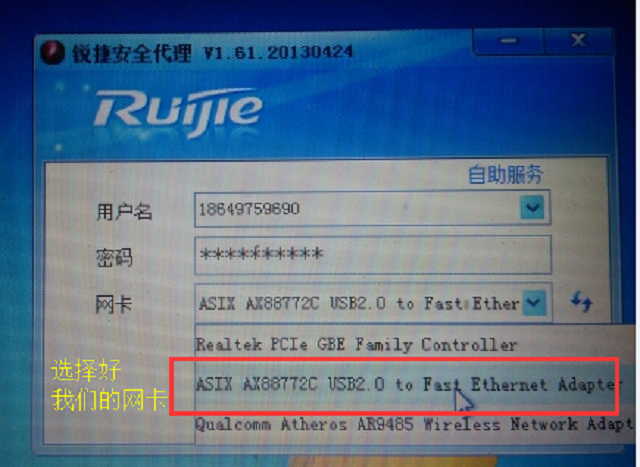USB外置网卡不仅可以解决电脑网口损坏的问题,还能让部分手机和平板实现直插网线上网功能。下面是常用的USB百兆千兆网卡驱动安装教程,包含Windows7/8/10/XP系统、苹果Mac OSX系统驱动安装卸载教程及校园网的使用方法。

文章内容较多,如前文已有您需要的对应系统的网卡驱动安装,可点击下面文章直达。小米8华为P20等手机使用外置网卡无需驱动。
将网卡转换器插入电脑中,再把光盘插入电脑,或在绿联官网下载对应的驱动,进行安装。
1:下载好的驱动,进行解压。

2:打开解压后的文件夹,找到“setup”应用程序双击,正在准备安装。
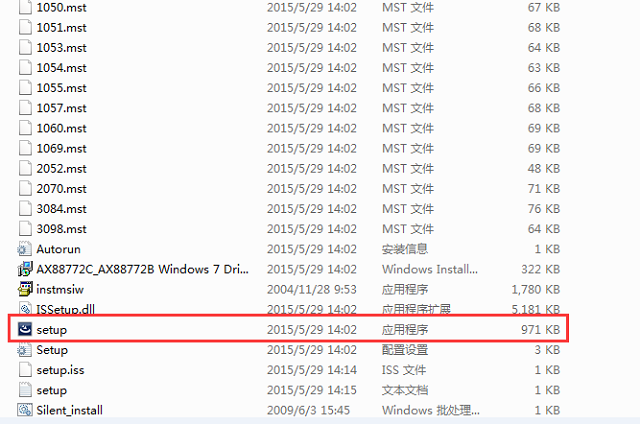
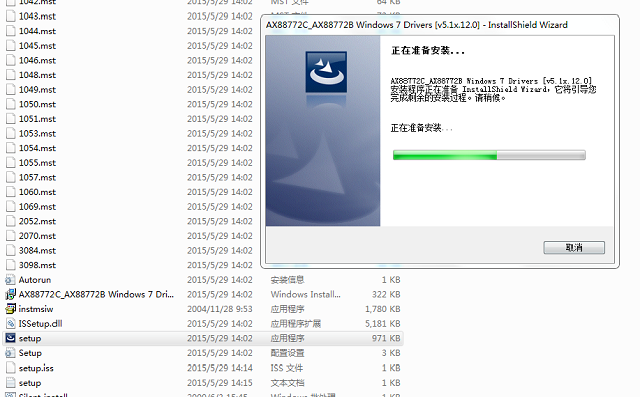
3:提示安装成功。
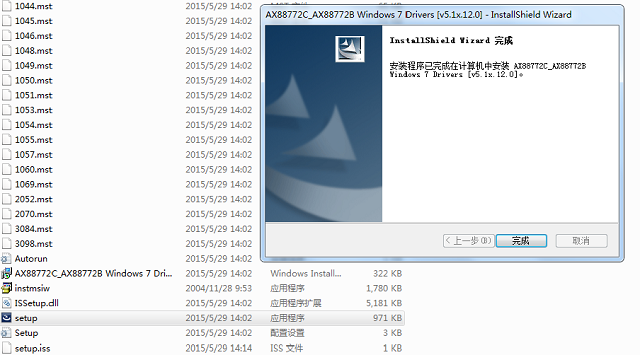
4:右键点击计算机-设备管理器-网络适配器,可查看到网卡显示正常(如网卡左边出现黄色感叹号,说明驱动未安装好,可重新再安装一次)
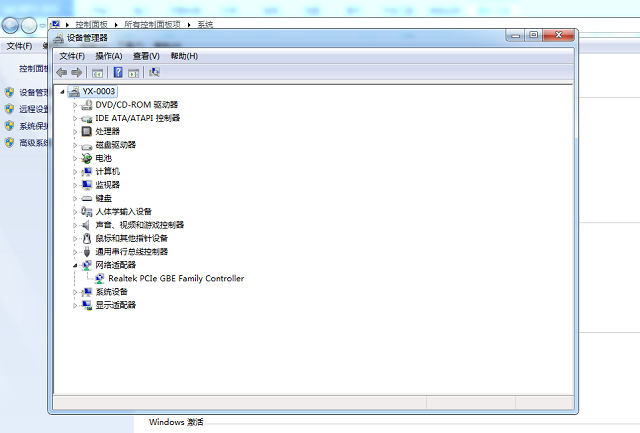
1:在绿联官网下载对应的驱动,双击已下载好的驱动。
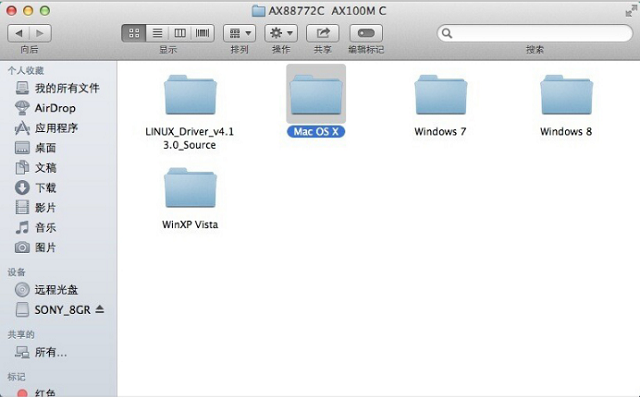
2:双击安装文件。
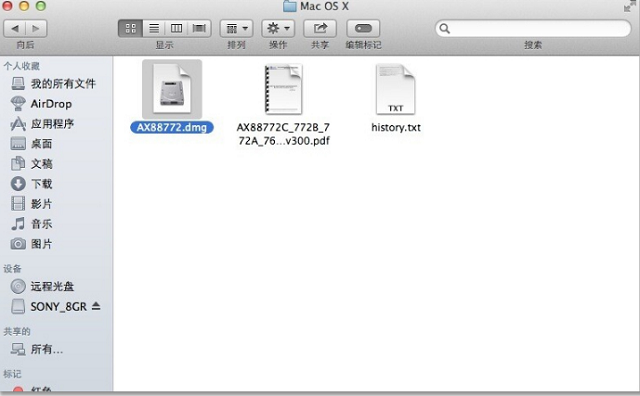
3:双击安装程序。

4:系统提示开始安装,按提示一步一步操作。
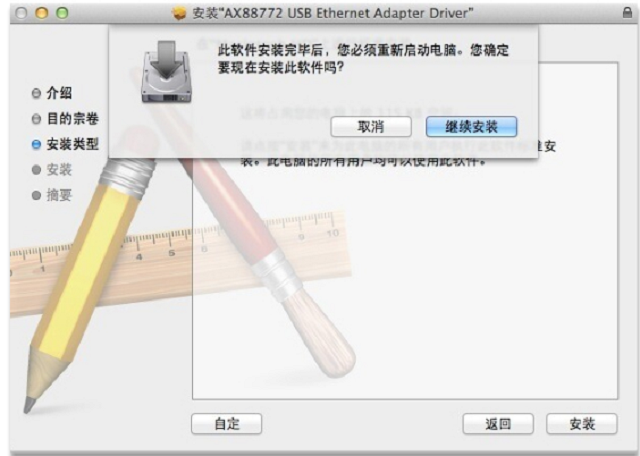
5:安装成功,重启电脑。
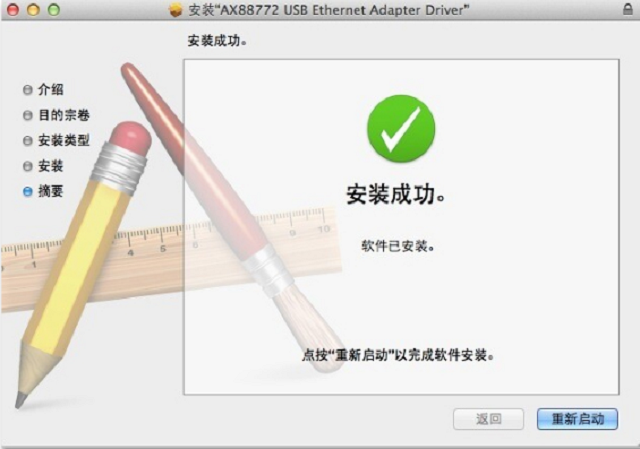
6:打开系统偏好设置-网络,显示usb以太网已连接(百兆网卡显示的名称),表示已连接到网络,可以正常上网。
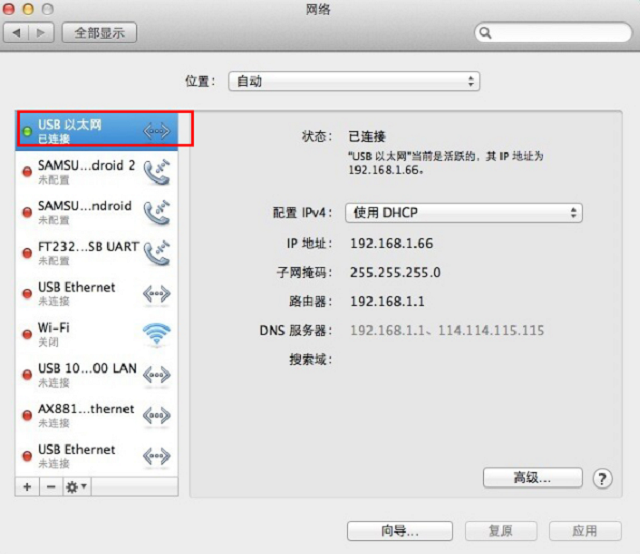
7:此为千兆网卡显示的名称。
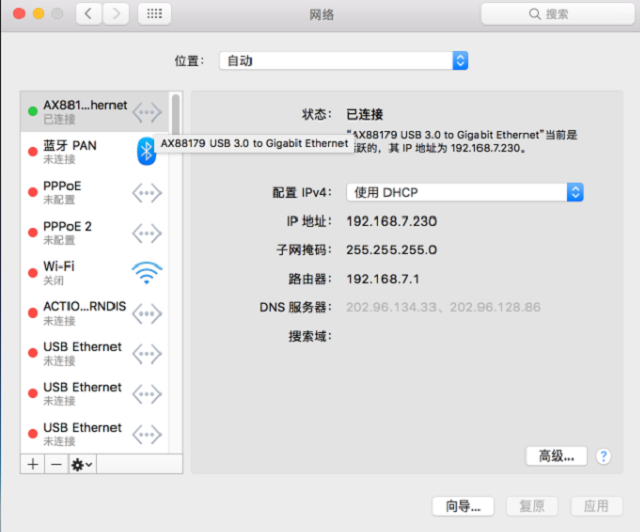
8:若安装好驱动,重启电脑后,还是不能上网,在系统偏好设置-网络,如果未显示到网卡的名称,可点击左下角的“+”,在弹出的窗口中,“接口”选择:“USB以太网”或“AX88179 ”这个名称,“服务名称”为默认即可,最后点击“创建”—“应用”。
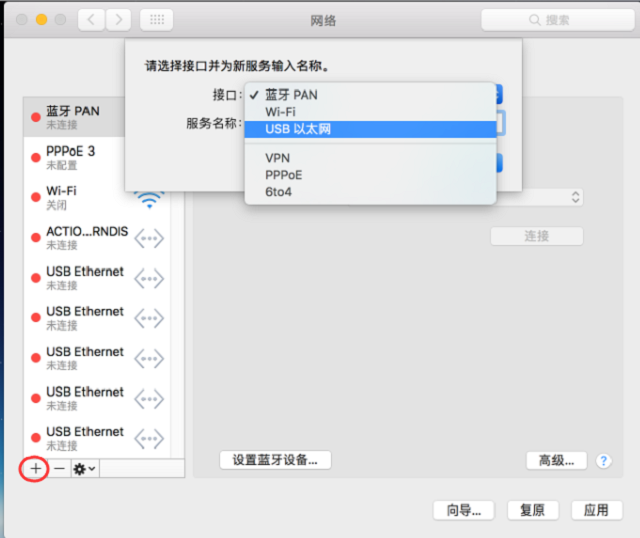
9:若是宽带拨号上网的,需新建PPPOE。点击左下角的“+”,在弹出的窗口,“接口”选择:“PPPOE”,“以太网”选择为对应的网卡名称,“服务名称”为默认即可,最后点击“创建”。
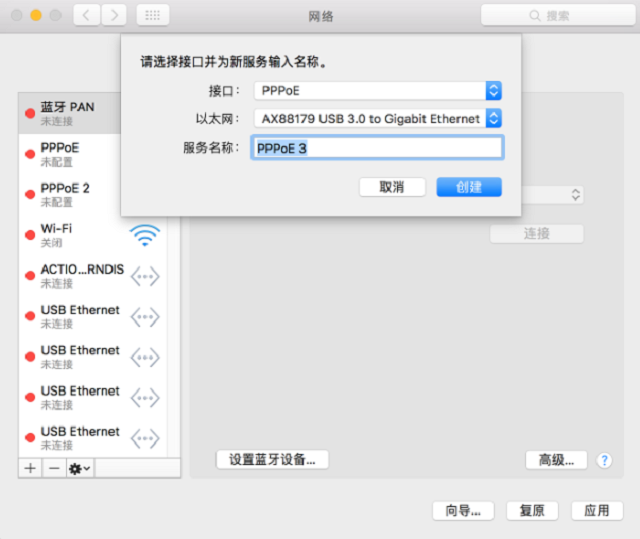
10、在弹出的窗口中,输入对应的账号、密码,点击“连接”—“应用”。
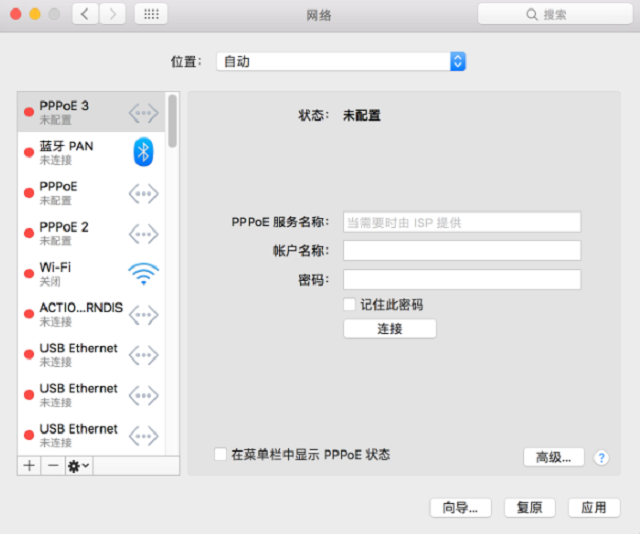
1:下载好的驱动双击打开,再双击后缀名为:dmg的程序,解压到桌面后,打开,找到卸载驱动的程序,如下图:
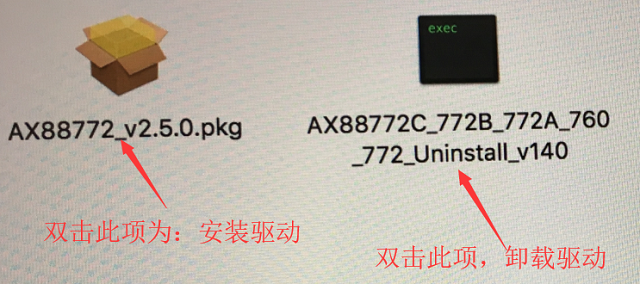
2:双击卸载驱动程序后,在弹出的弹框中,输入开机登录密码,再按键盘回车键。

3:显示进程完成,代表已卸载了驱动,如下图:
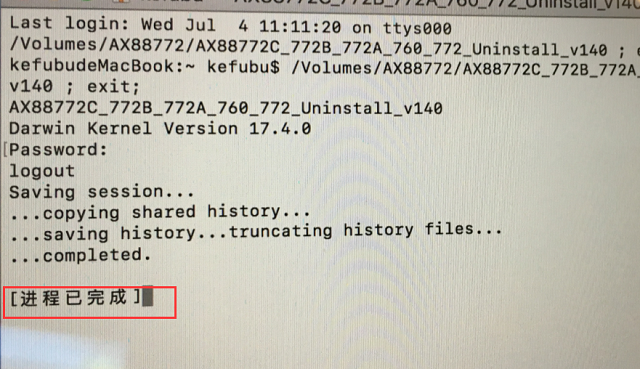
一般学校上网会用到两种方法,宽带连接或客户端登录上网。
WINDOWS系统:安装好驱动,还是不能上网,把宽带连接图标删除,再重建一个宽带连接;
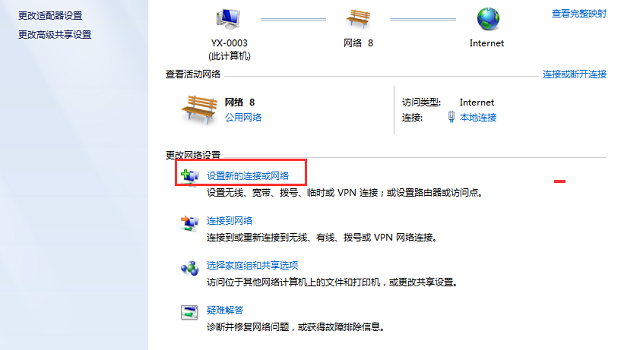
如果重建宽带连接还是不能上网,那很可能是IP绑定了以前的网卡,校园网一般都会绑定网卡的。此时需要联系学校信息管理部的网络管理员重新设置绑定我们的网卡即可。
如果在安装我们网卡驱动前,已安装好了学校的客户端上网软件,那么先卸载这个客户端,先将我们的网卡驱动安装好后,再安装学校的客户端上网软件,在登录界面输入账号,密码,网卡选项,选择我们的网卡。